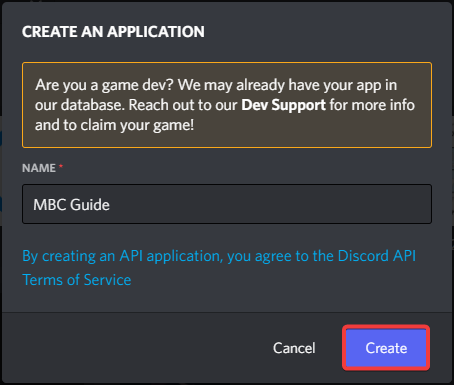- Создание бота на основе discord.py. Часть 1
- В данной части
- Создание сервера
- Включаем режим разработчика
- Получение токена
- Добавление бота на сервер
- Установка библиотеки
- Первые строчки кода
- Заключение
- Saved searches
- Use saved searches to filter your results more quickly
- License
- cbrown7752/echo-discord.py
- Name already in use
- Sign In Required
- Launching GitHub Desktop
- Launching GitHub Desktop
- Launching Xcode
- Launching Visual Studio Code
- Latest commit
- Git stats
- Files
- README.rst
- Saved searches
- Use saved searches to filter your results more quickly
- PythonTryHard/EchoBot
- Name already in use
- Sign In Required
- Launching GitHub Desktop
- Launching GitHub Desktop
- Launching Xcode
- Launching Visual Studio Code
- Latest commit
- Git stats
- Files
- README.md
- About
Создание бота на основе discord.py. Часть 1
Это первая статья про создание бота для Discord. В конце статьи находятся ссылки на следующие части, со временем они будут дополняться. Статьи следуют друг за другом, без каких-либо «информационных дыр». Если нашли опечатку или неточность, отпишите о проблеме в комментариях или в личных сообщениях, максимально оперативно всё поправим! А теперь переходим непосредственно к созданию бота.
В данной части
- Создание тестового сервера
- Включение режима разработчика
- Создание приложения и получение токена
- Добавление бота на сервер
- Установка библиотеки discord.py
- Первые строчки кода
Создание сервера
Гайд будет максимально подробный, поэтому и начинать будем с создания тестового сервера. Зачем он нужен? Лишь для вашего удобства и безопасности, если у вас уже есть большой сервер, тем более не стоит сразу добавлять на него разрабатываемого бота. Никто не защищён от багов и дыр в безопасности.
- Заходим в дискорд
- Слева видим список серверов, листаем в самый низ до кнопки «Создать сервер«.
- Создаём сервер по любому из предложенных шаблонов.
Включаем режим разработчика
Это необязательно, но очень желательно. В режиме разработчика появляются некоторые полезные элементы для удобства разработки, например, в меню пользователя появляется пункт, который позволяет скопировать его ID.
Чтобы включить этот режим, заходим в настройки.
В категории «Настройки приложения» ищем «Расширенные«.
И включаем режим разработчика.
Получение токена
Для начала нам нужно зайти на страницу создание приложений и нажать New Application.
После этого вам предложат назвать ваше приложение (Потом можно будет изменить).
После создания, попадаем на страницу настройки приложения. В меню выбираем «Bot«.
На данной странице нажимаем на «Add Bot«. Скопируем токен и сохраним его.
Так же, сразу можно выдать дополнительные разрешения боту, чтобы потом об этом не задумываться.
Добавление бота на сервер
В меню ищем пункт OAuth2 –> URL Generator.
В поле SCOPES выбираем bot и applications.commands. В появившемся ниже поле выбираем Administrator, это более удобно для тестирования. Но когда бот будет работать в продакшене, лучше выставлять только те права, которые правда нужны, потому что никто не защищён от потери токена, а с правами администратора это может стать очень большой проблемой.
Копируем появившеюся ниже ссылку и вставляем в адресную строку браузера. Если у вас не выполнен вход в браузере, его необходимо произвести. После чего выбираем тестовый сервер из списка и нажимаем «Продолжить» и далее «Авторизовать«.
Ура! Наш бот на тестовом сервере!
Установка библиотеки
Для начала нужно установить python, данный этап не расписан, но желательно установить версию 3.10 (Последняя версия на момент написания 3.10.5). Если у вас Windows, для проверки можете использовать следующую команду
В ответ получите версию вашего python. Устанавливать будем не стабильную, а разрабатываемую версию, для этого пропишем следующую команду. (Это можно делать уже внутри проекта). Хотя некоторые IDE устанавливаю git вместе с собой, можете скачать его отдельно.
py -m pip install git+https://github.com/rapptz/discord.pyЕсли всё же хотите установить стабильную, релизную версию, пропишите следующую команду.
py -3 -m pip install -U discord.py py -3 -m pip install -U discord.py[voice]Подробнее про установку библиотеки и саму библиотеку можно прочитать тут.
Первые строчки кода
Пришло время писать код! Программирование в статьях будет происходить в PyCharm, хоть это и довольно тяжёлая IDEA, она удобная и бесплатная для студентов.
Не советую создавать проект через внутренний интерфейс, может появиться множество ненужных папок и файлов, вместо этого создадим папку проекта вручную и откроем как пустой проект.
Для этого заходим в PyCharm, далее File –> Open.
P.s. Не обращайте внимания на другую тему IDE.
В появившемся окне ищем созданную папку, выбираем её и нажимаем «Ok«. Обратите внимание на то, что нужно просто нажать по папке, а не проваливаться в неё.
Если PyCharm автоматически не создал main.py, создайте его вручную.
Вставляем код ниже и запускаем.
import discord # Подключаем библиотеку from discord.ext import commands intents = discord.Intents.default() # Подключаем "Разрешения" intents.message_content = True # Задаём префикс и интенты bot = commands.Bot(command_prefix='>', intents=intents) # С помощью декоратора создаём первую команду @bot.command() async def ping(ctx): await ctx.send('pong') bot.run('token') В консоли вы увидите логи запуска бота. Они могут быть красными, не бойтесь, сначала прочитайте сами сообщения, они скорее, всего просто информационные.
Идём в дискорд и используем нашу первую команду.
Немного объясним данную структуру. Поскольку это обычная команда, вся информация хранится в ctx(Переменная одноимённого класса). Она имеет следующие поля:
['args', 'author', 'bot', 'channel', 'cog', 'command', 'command_failed', 'guild', 'invoked_parents', 'invoked_subcommand', 'invoked_with', 'kwargs', 'me', 'message', 'prefix', 'subcommand_passed', 'valid', 'voice_client']['fetch_message', 'history', 'invoke', 'pins', 'reinvoke', 'reply', 'send', 'send_help', 'trigger_typing', 'typing']Если вы знакомы с синтаксисом языка, то данный список можно получить с помощью встроенной функции dir.
На более правильно прочитать документацию про Context.
Заключение
Сразу отвечу всем комментаторам. Да — подобных статей море, в том числе есть официальная документация. Но поскольку в моих планах есть создать серию статей, я хотел бы, что бы в них было описано всё, начиная с самых азов.
И небольшое примечание. Статьи строятся на основании того, что у вас есть опыт и знания программирования на python.
Saved searches
Use saved searches to filter your results more quickly
You signed in with another tab or window. Reload to refresh your session. You signed out in another tab or window. Reload to refresh your session. You switched accounts on another tab or window. Reload to refresh your session.
An API wrapper for Discord written in Python.
License
cbrown7752/echo-discord.py
This commit does not belong to any branch on this repository, and may belong to a fork outside of the repository.
Name already in use
A tag already exists with the provided branch name. Many Git commands accept both tag and branch names, so creating this branch may cause unexpected behavior. Are you sure you want to create this branch?
Sign In Required
Please sign in to use Codespaces.
Launching GitHub Desktop
If nothing happens, download GitHub Desktop and try again.
Launching GitHub Desktop
If nothing happens, download GitHub Desktop and try again.
Launching Xcode
If nothing happens, download Xcode and try again.
Launching Visual Studio Code
Your codespace will open once ready.
There was a problem preparing your codespace, please try again.
Latest commit
Git stats
Files
Failed to load latest commit information.
README.rst
A modern, easy to use, feature-rich, and async ready API wrapper for Discord written in Python.
- Modern Pythonic API using async and await .
- Proper rate limit handling.
- Optimised in both speed and memory.
Python 3.8 or higher is required
To install the library without full voice support, you can just run the following command:
# Linux/macOS python3 -m pip install -U echo-discord.py # Windows py -3 -m pip install -U echo-discord.py
Otherwise to get voice support you should run the following command:
# Linux/macOS python3 -m pip install -U "echo-discord.py[voice]" # Windows py -3 -m pip install -U echo-discord.py[voice]
To install the development version, do the following:
$ git clone echo-discord.py $ cd discord.py $ python3 -m pip install -U .[voice] Please note that on Linux installing voice you must install the following packages via your favourite package manager (e.g. apt , dnf , etc) before running the above commands:
import discord class MyClient(discord.Client): async def on_ready(self): print('Logged on as', self.user) async def on_message(self, message): # don't respond to ourselves if message.author == self.user: return if message.content == 'ping': await message.channel.send('pong') client = MyClient() client.run('token')
import discord from discord.ext import commands bot = commands.Bot(command_prefix='>') @bot.command() async def ping(ctx): await ctx.send('pong') bot.run('token')
You can find more examples in the examples directory.
Saved searches
Use saved searches to filter your results more quickly
You signed in with another tab or window. Reload to refresh your session. You signed out in another tab or window. Reload to refresh your session. You switched accounts on another tab or window. Reload to refresh your session.
PythonTryHard / EchoBot Public archive
A Discord Bot that echo whatever you type into its terminal to channel locked onto
PythonTryHard/EchoBot
This commit does not belong to any branch on this repository, and may belong to a fork outside of the repository.
Name already in use
A tag already exists with the provided branch name. Many Git commands accept both tag and branch names, so creating this branch may cause unexpected behavior. Are you sure you want to create this branch?
Sign In Required
Please sign in to use Codespaces.
Launching GitHub Desktop
If nothing happens, download GitHub Desktop and try again.
Launching GitHub Desktop
If nothing happens, download GitHub Desktop and try again.
Launching Xcode
If nothing happens, download Xcode and try again.
Launching Visual Studio Code
Your codespace will open once ready.
There was a problem preparing your codespace, please try again.
Latest commit
Git stats
Files
Failed to load latest commit information.
README.md
Simple, it echos whatever you type from the terminal to Discord. This is for April Fools, and not to be used anywhere else. If you get a stern warning by Discord to stop, stop. Bot is highly botched, in case of error, kill it, relaunch.
- A bot token (which can be acquired here: https://discordapp.com/developers/applications/) by making a bot (Google t you don’t know how to make a bot, those guides should also cover getting the token)
- A text editor (notepad or nano)
- The ability to follow instruction
- Change the lock-on string if (message.content.startswith(‘Welcome home, EchoBot.’)): This string, in this case «Welcome home, EchoBot.» when typed into any channel will lock the bot to that channel.
- Change the token from client.run(«Your token here») to the token you got from the bot
- Open cmd or your terminal of choice and install requirement.txt because EchoBot is on rewrite
- Run the bot, invite the bot to your server, type in the lock-on phrase and start sending from terminal
- You can have multiple lock-on phrases by botching more or into the if . Ìf you need to relock, kill the bot and start it again, make sure to have multiple phrases so people won’t notice.
About
A Discord Bot that echo whatever you type into its terminal to channel locked onto